この記事は、Windows 11でグラフィックカードをリセットする方法を探している人のためのスクリーンショットを含む設定ガイドです。
ゲーム用PCのパフォーマンスは重要ではありません。Windowsを使用している場合は、問題に直面する可能性があります。WindowsオペレーティングシステムにはmacOSやLinuxよりもバグが多いため、頻繁に更新を受ける唯一の理由です。
ゲーム用PCでゲーム中にフレームをドロップすること、ゲームの起動に時間がかかる問題、ゲームの起動中にコンピュータにBSODが表示されるなどの問題が発生することがあります。一部のユーザーはまた、ゲーム中にモニターがスリープモードに入ることを報告しました。
Windows 11コンピュータでゲームをプレイしているときに問題が発生した場合は、問題を解決するためにいくつかのことを行うことができます。Windows 11でゲーム関連の問題を解決する最善の方法は、グラフィックカードをリセットすることです。
以下は、Windows11でグラフィックカードをリセットする方法を共有しています。スクロールして確認してください。
Windows 11でグラフィックカードをリセットする
ゲームを担当するグラフィックカードのリセットを試すことができます。グラフィックカードをリセットすると、誤った設定やバグを排除できます。以下では、Windows 11でグラフィックカードをリセットするいくつかの簡単な方法を共有します。
1. GPUのみ再起動
ゲームの起動中にデバイスが遅延した場合は、Windowsデバイス全体を再起動するのではなく、GPUデバイスを再起動できます。
キーボードショートカットを使用できるため、Windows 11でグラフィックカードを再起動するのは非常に簡単です。
Windowsでグラフィックカードを再起動するには、Windowsキー+ CTRL + SHIFT + Bボタンを一緒に押す必要があります。キーの組み合わせを押すと画面が黒くなります。
これはプロセスの一部なので、心配しないでください。再起動プロセスが完了するとすぐにWindows環境が回復します。
2. デバイスマネージャでグラフィックカードを無効にして有効にする
Windows 11でグラフィックカードを再起動するもう1つの最良の方法はデバイスマネージャです。デバイスマネージャでグラフィックカードを再起動するには、いくつか変更する必要があります。ここでやるべきことです。
- まず、Windows 11の検索をクリックしてデバイスマネージャを入力します。次に、リストからデバイスマネージャアプリを開きます。
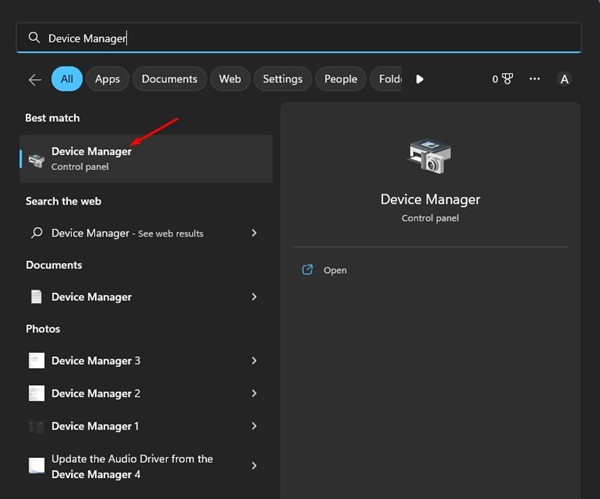
- デバイスマネージャでディスプレイアダプタを展開します。
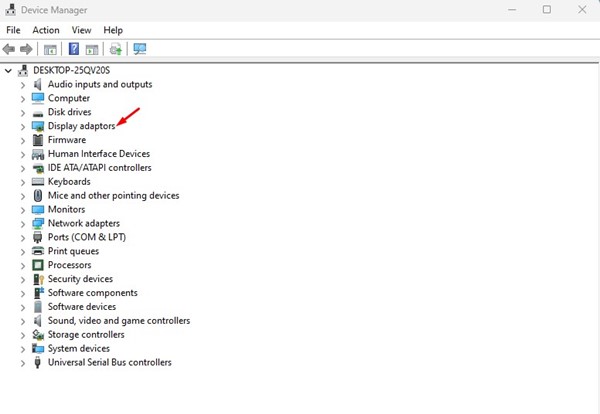
- 次に、グラフィックカードを右クリックして[デバイスの削除]を選択します。
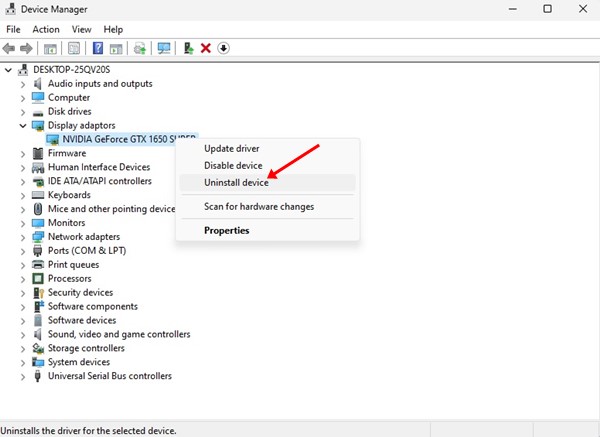
- グラフィックカードドライバが削除されます。完了したら、コンピュータを再起動します。
再起動中、Windows11は自動的にグラフィックカードを再インストールします。これはWindows 11でグラフィックカードをリセットする最も簡単な方法です。
3. BIOSでグラフィックカードをリセットする
BIOSでグラフィックカードをリセットできますが、手順は少し複雑です。以下は、BIOSでグラフィックカードをリセットするいくつかの簡単な手順です。
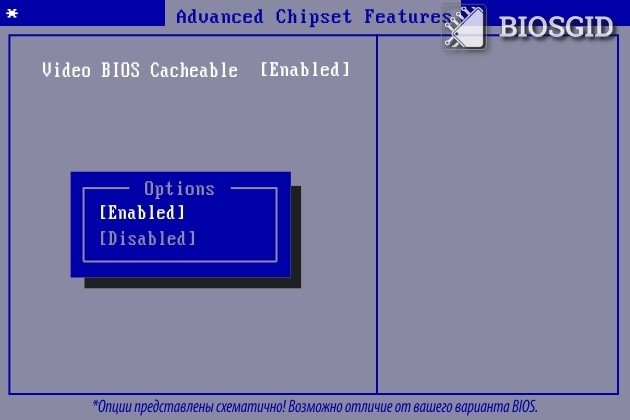
- まず、コンピュータを再起動してBIOSに入ります。F10キーを押してBIOS設定に入ります。一部のマザーボードでは、F8、ESC、またはDELを押す必要があります。
- BIOS設定で、Advanced Chipset Featuresを見つけて選択します。
- 次のオプションで、「ビデオBIOSキャッシュ可能」を選択します。
- 次に、+キーと – キーを使ってBIOS設定を変更します。
- 次にキーボードのF10キーを押します。確認メッセージが表示されます。はいボタンをクリックします。
これにより、グラフィックカードの設定をリセットできます。手順は、使用しているマザーボードによって異なる場合があります。
4. グラフィックカードのアップデート
ゲーム中にグラフィックカードに関する問題が引き続き発生する場合は、グラフィックドライバを更新することをお勧めします。古いグラフィックカードドライバが問題を引き起こす可能性があります。グラフィックドライバを更新してもグラフィック設定はリセットされませんが、多くの問題が解決されます。
- まず、Windows 11の検索をクリックしてデバイスマネージャを入力します。
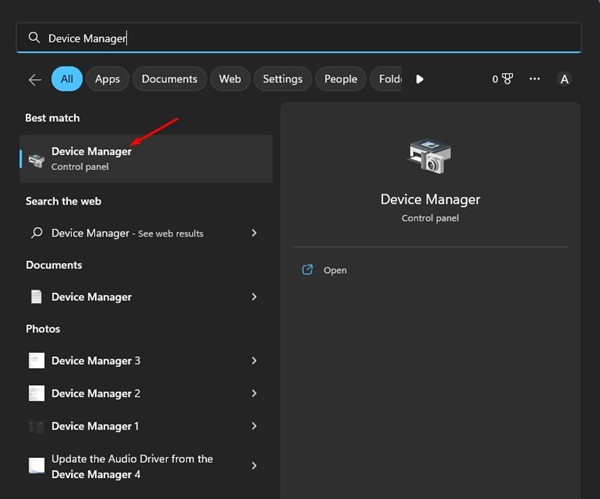
- デバイスマネージャでディスプレイアダプタを展開します。
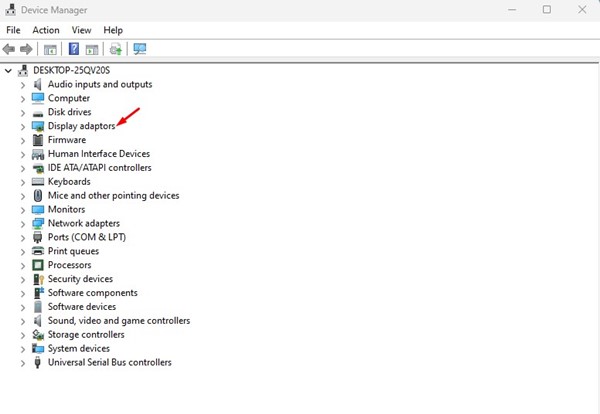
- 次に、グラフィックカードを右クリックして[ドライバの更新]を選択します。
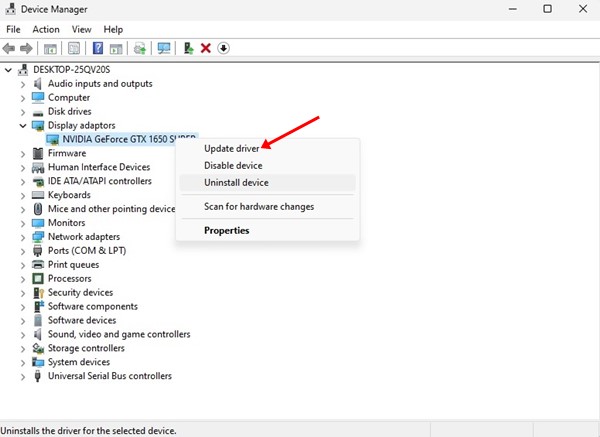
- 次のウィンドウで、[ドライバを自動的に検索]を選択します。
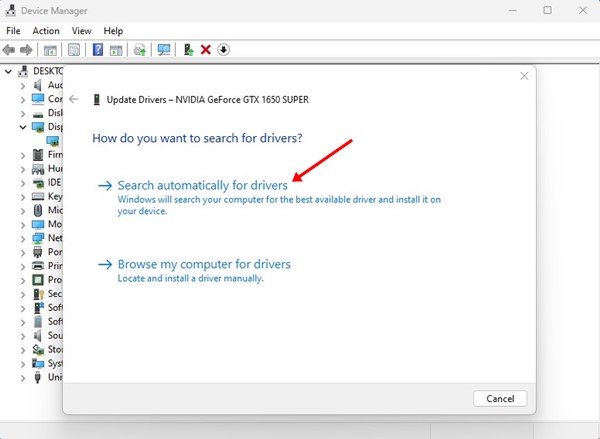
これがWindows11コンピュータでグラフィックカードドライバを更新する方法です。
以上で、Windows11でグラフィックカードをリセットする方法を見ました。この情報が必要なものを見つけるのに役立つことを願っています。













